Wiedergeben von Video- und Audiodateien, die in Microsoft 365-Apps eingebettet sind, mit nur einem Webplayer.
Der Webplayer unterstützt eine Reihe von Dateitypen, die Sie in Microsoft 365-Apps wie Teams nutzen können.
Die unten aufgeführten Features werden möglicherweise in Microsoft 365 eingeführt. Ihre Erfahrung kann geringfügig variieren, bis die Rollouts abgeschlossen sind.
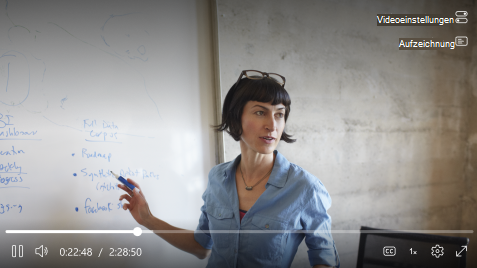
Nutzen Sie Video und Audio auf Ihre Weise mit anpassbaren Features
Manchmal müssen Sie direkt zum Abschnitt des Videos gelangen, der für Sie am relevantesten ist. In anderen Situationen möchten Sie eine immersive Erfahrung. Dieser Webplayer verfügt über eine Vielzahl von Features, mit denen Sie die Wiedergabe anpassen können.
Vorwärts- oder Rückwärtssprung um 10 Sekunden
Haben Sie einen Schlag verpasst oder möchten Sie nach vorne springen? Verwenden Sie ALT+L, um 10 Sekunden vorwärts zu springen, und ALT+J, um in Ihrem Video oder Audio um 10 Sekunden rückwärts zu überspringen. Je nach Ihrer Erfahrung werden möglicherweise auch die Schaltflächen "Vorwärts- und Rückwärtsspringen" auf dem Bildschirm angezeigt.
Ändern der Lautstärke
Um die Lautstärke zu erhöhen oder zu verringern, zeigen Sie auf das Lautstärkesymbol, und wählen Sie eine geeignete Lautstärke aus, indem Sie auf den Schieberegler für die Lautstärke klicken.
Wiedergabegeschwindigkeit
In einigen unterstützten Umgebungen können Sie die Wiedergabegeschwindigkeit in 2x, 1,8x, 1,5x, 1,2x, 1x und 0,5x ändern. Klicken Sie auf das Menü Wiedergabegeschwindigkeit, um eine geeignete Geschwindigkeit auszuwählen.
Qualität ändern
Die Videoqualität kann ggf. durch Klicken auf Einstellungen > Qualität geändert werden. Standardmäßig versucht der Player automatisch, die beste kompatible Qualität für Ihr Video auszuwählen.
Untertitel
Machen Sie Videos für alle Zuschauer mit Untertiteln inklusiver. Untertitel werden je nach Erfahrung automatisch generiert oder aus den Videoeinstellungen hochgeladen. Um Untertitel ein-/auszuschalten, schalten Sie die CC-Schaltfläche um.
Sie können die Anzeige der Beschriftungen anpassen, indem Sie auf Beschriftungseinstellungen > Größe, Farbe usw. klicken. Ihre Anpassungen werden gespeichert und automatisch auf zukünftige Videos angewendet, die Sie anzeigen.
Vollbild
Um Ihr Video im Vollbildmodus zu genießen, klicken Sie auf das Vollbildsymbol auf dem Player. Alternativ können Sie die Tastenkombination ALT+EINGABETASTE verwenden.
Tastenkombinationen und Barrierefreiheit
Die folgenden Tastaturbefehle sind während der Wiedergabe verfügbar.
|
Aktion |
Tastaturkurzbefehle |
|---|---|
|
Wiedergeben oder Anhalten von Medien |
ALT/WAHL+K |
|
Öffnen von Popups schließen |
ESC |
|
Aktivieren oder Beenden des Vollbildmodus Hinweis: Der Vollbildmodus wird in einigen Versionen von IE11 nicht unterstützt. |
ALT/WAHL+EINGABETASTE |
|
Stummschalten oder Aufheben der Stummschaltung von Sound |
ALT/WAHL+M |
|
Untertitel umschalten |
ALT/WAHL+C |
|
Erhöhen der Wiedergabegeschwindigkeit (für unterstützte Umgebungen) |
ALT/WAHL+X |
|
Verringern der Wiedergabegeschwindigkeit (für unterstützte Umgebungen) |
ALT/WAHL+Z |
|
10 Sekunden überspringen |
ALT/WAHL+L |
|
10 Sekunden rückwärts überspringen |
ALT/WAHL+J |
|
Lautstärke erhöhen |
ALT/WAHL+NACH-OBEN-TASTE |
|
Lautstärke verringern |
ALT/WAHL+NACH-UNTEN-TASTE |
|
Vorwärtssuchen 15 Sekunden |
ALT/WAHL+NACH-RECHTS-TASTE |
|
Suche rückwärts 15 Sekunden |
ALT/WAHL+NACH-LINKS-TASTE |
|
Zu 0 % bis 90 % der Medien wechseln |
ALT/WAHL+0 bis 9 Nummerntasten |
|
Zugriffstastenkombinationen |
ALT/WAHL+G |
Melden eines Problems
Wenn ein Problem mit den von Ihnen angesehenen Inhalten besteht, wenden Sie sich direkt an den Videobesitzer oder den IT-Administrator Ihres Unternehmens.










